首页 / 科技
怎么设置Word文档的表头 表头设置教程
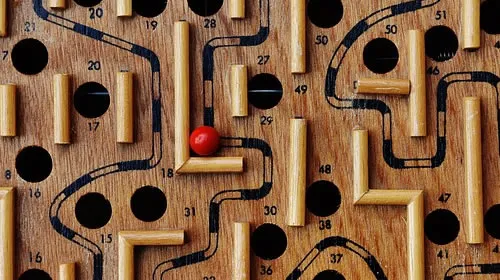
对于一些有很多数据的表格,常常会分不少页显示,这就会出现当表格连续到下一页之后,因为没有了表头,阅读起来十分不方便。下面内容就来演示一下 word 中跨页表格自动加表头的方法,这个技能非常实用哦,一定要学会。
Word文档 跨页表格自动加表头的方法:
1、首先用word编辑一个表格,同时制作好标题行,把光标定位到第一页的标题行。
2、点击表格工具中的布局。
3、进入布局页面后,点击重复标题行。
4、点击重复标题行之后,其他页面的表格也就自动生成标题行了。
5.有时候在word表格中,为了使表头更加突出,有时候需要配置底色以增强表格效果。现在教大家如何设置,首先选中要配色的区域,然后右击,在弹出的边框里选择“边框和底纹”。
6.弹出颜色选择框,系统默认提供了一些颜色,如果不合适,也可以选择“更多颜色”。
7.这里选择蓝色演示,
8.设置好颜色后,点击确定。
以上就是Word文档 跨页表格自动加表头的操作方法了, 一次操作,无需重复,以后只需要修改第一行表头,后面的表头将随之变化,非常高效吧!
内容头条
相关内容
-
三星S24/S24+配色曝光 7种颜色命名公布

-
智能手表新选择:iQOO WATCH即将亮相,性能与价格全解析

-
电脑怎么做表格 电脑制表入门教程

-
PPT中怎么修改背景颜色 PPT中修改背景颜色的操作方法

-
excel怎么做表格

-
wps如何开启文档云同步 wps开启文档云同步的教程

-
excel表格怎么自动汇总数据 excel表格自动汇总数据教程【步

-
金山文档如何多人在线编辑一个表格 金山文档怎么设置编辑权

-
Wps的云文档在哪里 Wps开启云文档的方法

-
word在电脑哪里找到 word文档打开方法

-
打印标题怎么设置每页 excel表格打印标题设置每页都有的方法

-
WPS怎么取消文档自动编号 WPS取消文档自动编号方法

-
word表格怎么调整行间距 word表格调整行间距的方法

-
word文档怎么再插入一个Word 在Word文档里面插入Word的教程

-
word怎么插入视频 word文档插入视频方法







